
Практическая работа 42. Перетаскивание данных
Date: 2015-10-07; view: 474.
Последовательность действий:
1. присвоить свойству Picture обоих элементов управления Image значения - 2 любых имени файла с расширением .bmp, см.рис. 6.7
2. ввести код, данный ниже, стартовать проект,
3. перетащить мышью рисунок из первого элемента управления Image в приложение Word или WordPad (предварительно стартовать Word/WordPad),
4. при нажатой клавише CTRL скопировать перетаскиванием рисунок из второго элемента управления Image в Word. Затем из Word переместить объекты назад в поля элементов управления Image. Пояснения даны под комментариями в коде.
' установить требуемый формат данныхPrivate Sub Image1_OLEStartDrag(Data As DataObject, AllowedEffects As Long) Data.SetData Image1.Picture, vbCFBitmapEnd Sub ' копировать/переместить в требуемом форматеPrivate Sub Image1_OLEDragDrop(Data As DataObject, Effect As _Long, Button As Integer, Shift As Integer, X As Single, Y As Single)If Shift > 0 ThenEffect = vbDropEffectCopyElseEffect = vbDropEffectMoveEnd IfImage1.Picture = Data.GetData(vbCFBitmap)End Sub Private Sub Image2_OLEStartDrag(Data As DataObject, AllowedEffects As Long)Data.SetData Image2.Picture, vbCFBitmapEnd Sub Private Sub Image2_OLEDragDrop(Data As DataObject, Effect As _Long, Button As Integer, Shift As Integer, X As Single, Y As Single)If Shift > 0 ThenEffect = vbDropEffectCopyElseEffect = vbDropEffectMoveEnd IfImage2.Picture = Data.GetData(vbCFBitmap)End Sub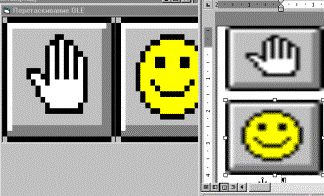
Рис. 6.7.Перетаскивание данных
| <== previous lecture | | | next lecture ==> |
| Перетаскивание данных (тексты, рисунки, таблицы, деревья файлов и т.д.) с использованием OLE | | | Программирование объектов; продолжение |